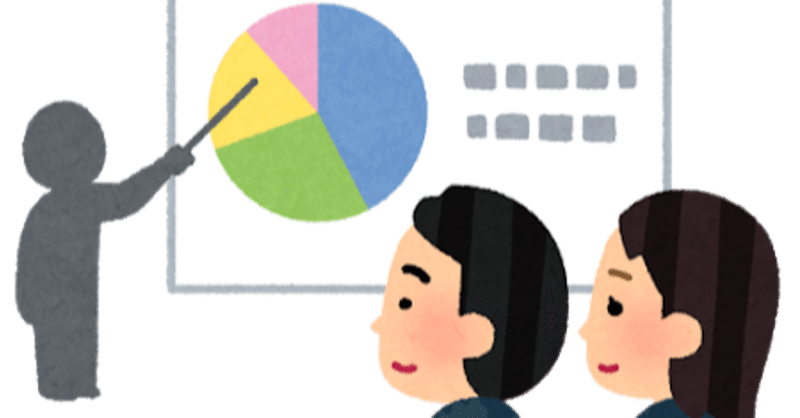
パワポx合成音声xZoom
「マイスター・ギルド:夏のアドベントカレンダー2021」4日目の記事です。
こんにちは。初めまして!
株式会社マイスター・ギルド(以下、MG)の「ギルメン一の元気ボイス」TKNBです。
note初投稿は、アドベントカレンダーの記事!ドキドキです!
アドベントカレンダーは前回の「【MG】本物の Advent Calendar 2020」が初参加でして、お祭り2回目の参加となればちょっとぐらい気を緩めて、日ごろ会社での話から始めても許されます。(しらんけど)
MGでは2カ月に一度、偶数月に全社集会を行っております。
そこで「自分のプロジェクトの紹介をしよう!」っていう企画がありまして、なんやかんやあって私が選ばれたって話。
いや、不満なんかないです。
不正などない、厳正な方法で選ばれたのですから。
不正などない投票

その後の厳正なルーレット
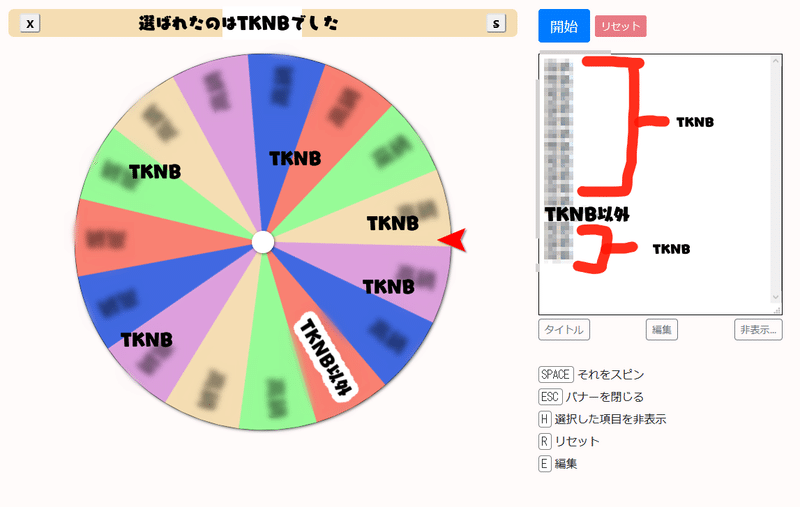
選ばれたからにはきちんとします。それがプロってもんよ。
そして、全社集会の発表の時。
一番槍は私、TKNB。
トップバッターの発表がこの後の発表ムードを決める。相場はそう決まっています。
失敗はできません・・・。
私の発表時のギルメンの反応はこちら
こいつ、しゃべるぞ・・・!
内容全然頭に入らんwwww
これ、トリのやつやwwww
いえーーーーい大成功!!!!!
プロジェクト名・概要などが記載されておりますので、実際に発表したパワーポイントをお見せできませんが、なにをしたのかというと、
パワーポイントに音声を埋め込んで、自動再生して発表したんです!!
みんな大好きパワーポイント(以下、パワポ)、プレゼンのお供に欠かせないツール。
こちら、音声を埋め込むことができることをご存知でしょうか?
ご存知の方は、アイスでもたべてくつろいでいてください。
ご存知でない方向けに、せっかくなので私が作った方法をご紹介します!
※最後に、作ったパワポを用意しています!(最後までみてね!)
音声を用意する
私が使ったのはこちらのサイトのツールです。
『WEB便利ノート』https://note.cman.jp/other/voice/
読み上げたい文章を入力して「テキストを音声に変換する」を押すだけ!
これで、聞き覚えがあるような声で文章を読み上げてくれます。
▶(再生)で、作成した音声を確認して、よければ好きな形式で保存するだけです!
私は、mp3で保存します。
パワーポイントを用意
パワポのお好きなページのお好きな場所に用意したmp3データをドラッグ&ドロップ
このようなアイコンが表示されるはずです。
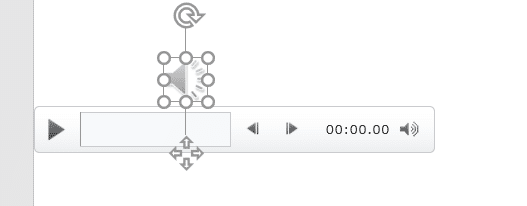
これで完成です!
スライドショーをスタートすれば声が聞こえてきます!
※クリックすると話しだします
せっかくなので、もう一声!
パワポに文字を入力して、複数の音声を流してみましょう!
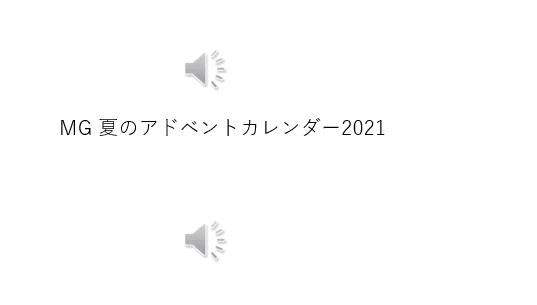
複数のスピーカーが出ましたか?
このままスライドショーを実行するとドラック&ドロップ順に音声が流れていると思います!
自動にしよう!
※他の方法でも確認できますが
アニメーション>アニメーション ウィンドウ で、
右側にアニメーション ウィンドウを表示させます。
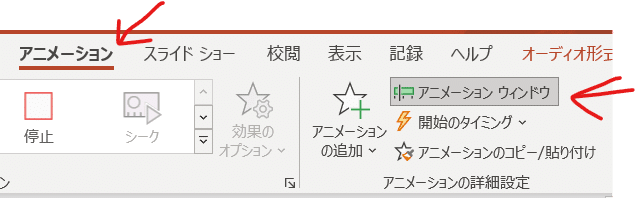
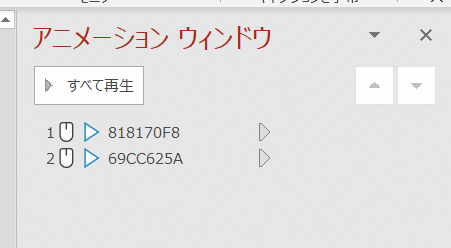
アイコンがマウスになってますよね?
これは対象のアニメーションがクリック時(クリックがトリガーとなって)に動くようになっている状態です。
変更したいアニメーションをクリックすると、▼が表示されるので▼をクリック
「直前の動作の後」にします。
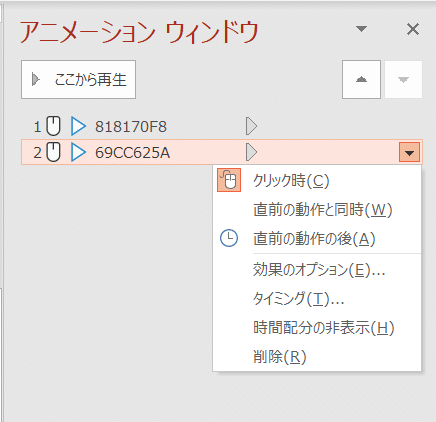
スライドショーを実行すると、1つ目の音声のあとに自動で2つ目の音声が流れだします!
楽しくなってきましたね!
新しいスライドを挿入して、タイトルとかつけちゃってください!
スライドの次ページ移動も自動にします!
画面切り替え>画面の切り替えのタイミング
クリック時のチェックを外して、自動にチェックを入れてください。
※横の時間:00:05.00とかにすると切替アニメーションが終わって5秒後に次ページに切り替わります

設定しました?
スライドショーを実行してみてください。
勝手にプレゼンが始まります!!!!!
Zoomで発表しよう
MGの全社集会はZoomで行われています。(コロナ感染予防対策ですよ!)
Zoomでの共有の仕方を紹介します。
Zoomミーティングルーム内で、画面の共有をクリック
ディスプレイの選択ウィンドウが表示されると思います。
その、下の「音声を共有」にチェックをいれてから、任意のウィンドウを選択してください。
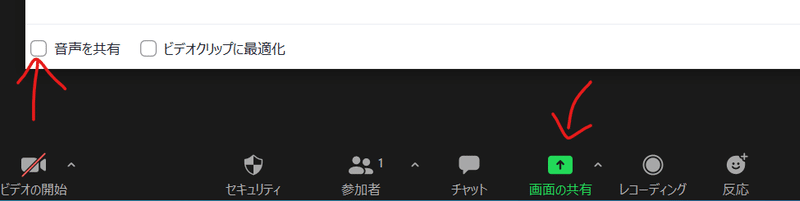
すると、自分のPCでパワポのスライドショーを実行すると
Zoomで見ている人たちにも、音声が聞こえます!
あとは、にやにや眺めるだけです!かんたんでしょ?
まとめ
というわけで、
合成音声で自動プレゼンするパワーポイントを作ってオンライン会議で発表した話でした。
MGは、こういったジョークプレゼンを笑ってくれる社風です!
実際のプレゼンの場では使えないかもしれませんが、
どのページにどれぐらいのペースで話せば何分でプレゼンが終わることができるのかの目安になるので、練習に使ったり。
絵本などの物語を合成音声にして自動スライドショーで流していれば、読み聞かせに使えたりするかもです。
最後までご覧いただきありがとうございます。
今回のアドカレ用に作成したパワポです。
よかったら聞いてみてください!
それでは、TKNBでした。明日の記事もお楽しみに!!
投稿者: TKNB
MGのにぎやかし担当エンジニア MG非公式キャラクターの生みの親
いつか世に出してやる野望をもつ
この記事が気に入ったらサポートをしてみませんか?
